
Wise Force Deleter(文件強制刪除粉碎機)
v1.5.3.54 官方免費版- 軟件大小:1.96 MB
- 軟件語言:簡體中文
- 更新時間:2023-01-09
- 軟件類型:國外軟件 / 卸載清除
- 運行環境:WinXP, Win7, Win8, Win10, WinAll
- 軟件授權:免費軟件
- 官方主頁:https://www.wisecleaner.com/
- 軟件等級 :
- 介紹說明
- 下載地址
- 精品推薦
- 相關軟件
- 網友評論
Wise Force
Deleter提供文件強制刪除功能,如果你在電腦上刪除文件的時候提示無法刪除,正在使用等情況,可以通過這款軟件解除占用的程序,從而安全刪除不需要的應用程序或者電腦文件;有時候在電腦上刪除的不需要的資源時,經常會彈出提示該文件正在運行無法刪除,這時候就可以到任務管理器將相應的進程關閉,從而刪除文件,但是部分文件找不到占用進程,無法強制刪除,這時候就可以將該文件拖動到Wise
Force Deleter解除占用,從而刪除,大部分無法正常刪除的文件都可以通過這款軟件強制刪除,需要就下載吧!
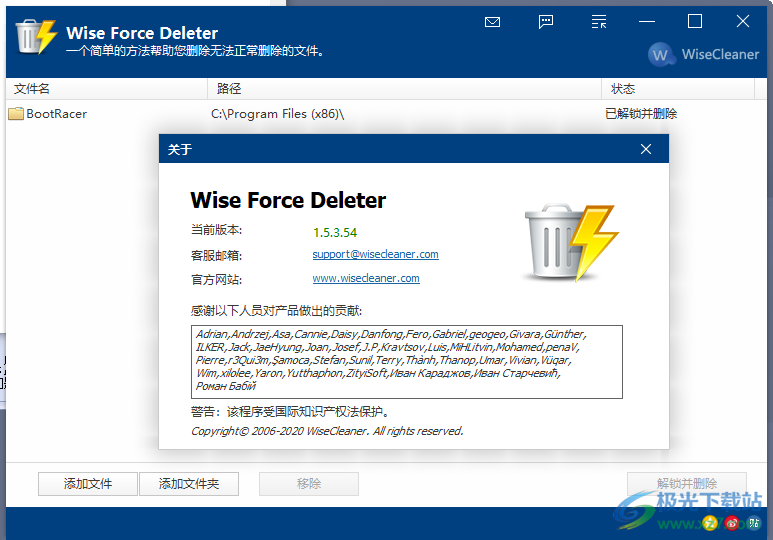
軟件功能
刪除 Windows 無法刪除的任何文件。
在 Windows 中,當我們嘗試刪除文件時,我們可能會看到如下通知或錯誤:
1.無法刪除文件:訪問被拒絕。
2.存在共享違規。
3.源文件或目標文件可能正在使用中。
4.該文件正在被另一個程序或用戶使用。
5.確保磁盤未滿或未寫保護,并且該文件當前未在使用中。
Wise Force Deleter 旨在通過終止使用該文件的進程或刪除阻止您刪除文件的文件訪問限制來解決上述所有問題。使用 Wise Force Deleter,您可以在 Windows 中輕松解鎖和刪除任何文件。
軟件特色
1、Wise Force Deleter提供簡單的刪除方式,拖動資源到軟件就可以直接刪除
2、可以將進程的文件夾拖動到軟件,從而對文件夾保存的全部內容刪除,包括子文件夾
3、刪除指定進程的時候提示無法刪除,直接拖動exe到Wise Force Deleter軟件解除并刪除
4、Wise Force Deleter可以集成到鼠標右鍵,方便用戶隨時刪除文件夾內容
5、點擊任意文件右鍵菜單就可以彈出強制刪除選項,從而打開Wise Force Deleter軟件執行刪除
6、軟件界面是中文,可以免費使用,如果你需要刪除電腦上的資源建議選擇Wise Force Deleter
使用方法
1、將Wise Force Deleter直接安裝到電腦,點擊下一步
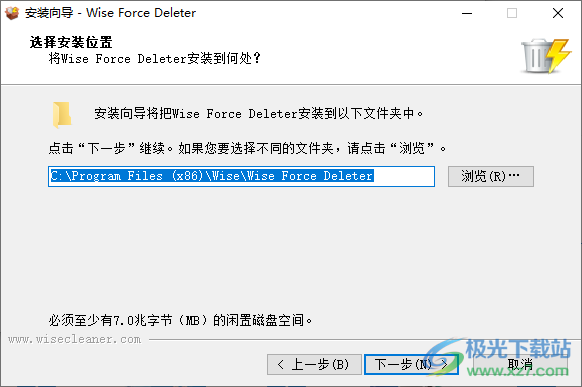
2、軟件的界面如圖所示,一個簡單的方法幫助您冊刪除無法正常刪除的文件。
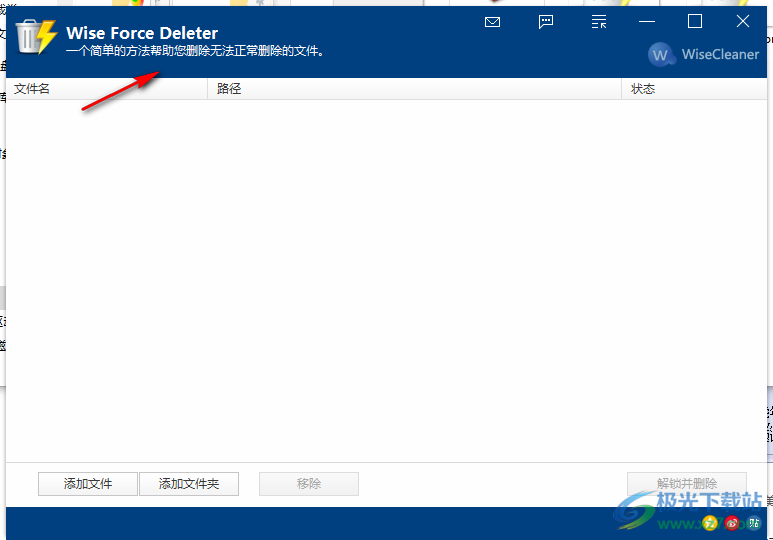
3、可以從任意位置拖動資源到軟件刪除,也可以點擊底部添加文件,添加文件夾刪除

4、點擊解鎖并刪除,軟件會自動解除文件占用和綁定其他軟件的限制內容,從而安全刪除
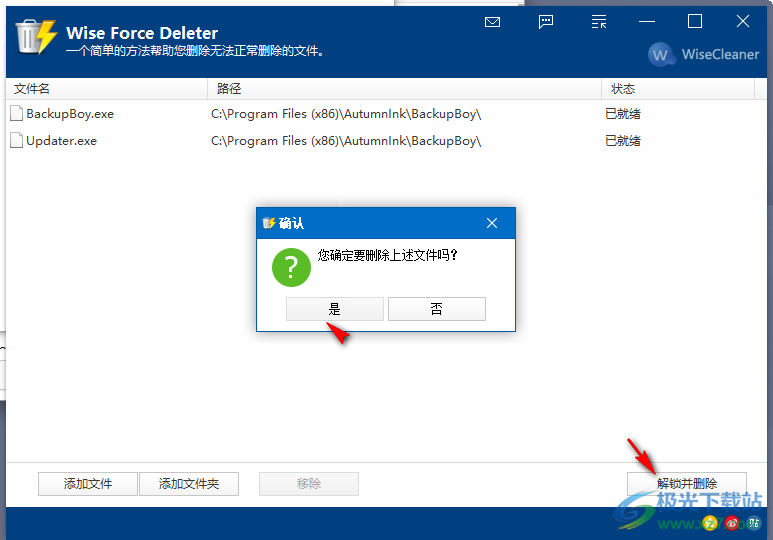
5、此文件夾下的所有內容都將被刪除。你確定要刪除此文件夾嗎?點擊是就可以將文件夾刪除

6、可以點擊在線幫助查看Wise Force Deleter軟件的具體操作教程,也可以點擊官方主頁查看其他軟件
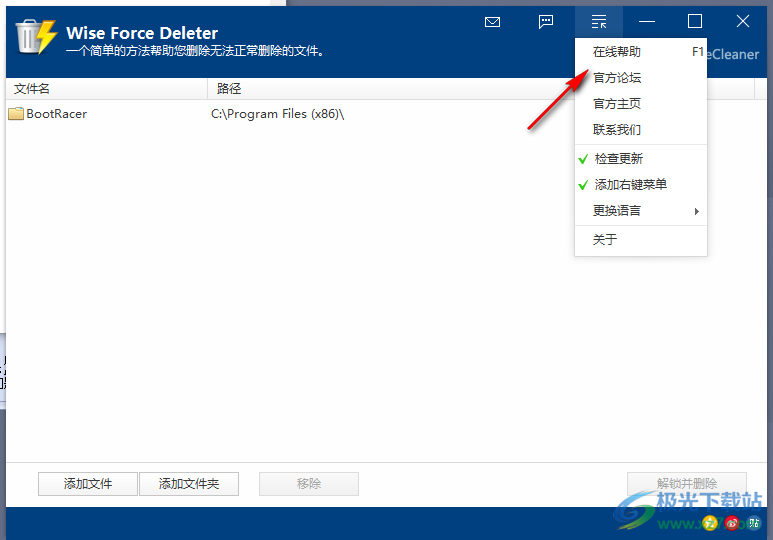
7、您可以在C盤D盤點擊任意文件,點擊右鍵選擇“強力刪除”按鈕就可以打開Wise Force Deleter軟件開始刪除文件
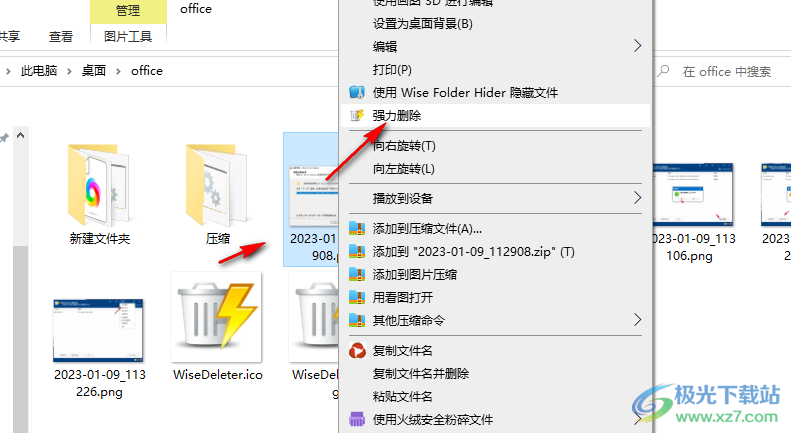
下載地址
- Pc版
Wise Force Deleter(文件強制刪除粉碎機) v1.5.3.54 官方免費版
本類排名
- 1 AutoRemove(CAD卸載工具)v1.0.4 綠色免費版
- 2 百貝C盤助手v1.0.0.6 官方版
- 3 ccleaner free最新版v6.29.11342
- 4 microsoft office卸載工具正式版
- 5 CX-One Remover(歐姆龍CX-One專用卸載軟件)v1.1.0.3 官方版
- 6 hibit uninstaller官方版(hibit強力卸載軟件)v3.2.40
- 7 duu顯卡卸載工具v18.0.6.1 最新版
- 8 office卸載工具win10版官方版
- 9 電腦清微信僵尸粉軟件最新版
- 10 solidworks完全卸載清理工具(swcleanuninstall)v1.0 綠色版
本類推薦
- 1 wise registry cleaner最新版v11.1.7.722
- 2 騰訊檸檬清理mac官方版v4.9.0 蘋果最新版
- 3 microsoft fix it卸載工具v3.5.0.41 最新版
- 4 uninstall tool卸載工具v3.5.10 官方版
- 5 solidworks完全卸載清理工具(swcleanuninstall)v1.0 綠色版
- 6 norton removal tool(諾頓卸載輔助工具)v22.5.0.17 官方版
- 7 ie8強制卸載工具v1.5 綠色版
- 8 360卸載工具單文件v1.1 綠色版
- 9 office2016卸載工具 官方版v1.0 綠色版
- 10 office卸載工具win10版官方版
裝機必備
換一批- 聊天
- qq電腦版
- 微信電腦版
- yy語音
- skype
- 視頻
- 騰訊視頻
- 愛奇藝
- 優酷視頻
- 芒果tv
- 剪輯
- 愛剪輯
- 剪映
- 會聲會影
- adobe premiere
- 音樂
- qq音樂
- 網易云音樂
- 酷狗音樂
- 酷我音樂
- 瀏覽器
- 360瀏覽器
- 谷歌瀏覽器
- 火狐瀏覽器
- ie瀏覽器
- 辦公
- 釘釘
- 企業微信
- wps
- office
- 輸入法
- 搜狗輸入法
- qq輸入法
- 五筆輸入法
- 訊飛輸入法
- 壓縮
- 360壓縮
- winrar
- winzip
- 7z解壓軟件
- 翻譯
- 谷歌翻譯
- 百度翻譯
- 金山翻譯
- 英譯漢軟件
- 殺毒
- 360殺毒
- 360安全衛士
- 火絨軟件
- 騰訊電腦管家
- p圖
- 美圖秀秀
- photoshop
- 光影魔術手
- lightroom
- 編程
- python
- c語言軟件
- java開發工具
- vc6.0
- 網盤
- 百度網盤
- 阿里云盤
- 115網盤
- 天翼云盤
- 下載
- 迅雷
- qq旋風
- 電驢
- utorrent
- 證券
- 華泰證券
- 廣發證券
- 方正證券
- 西南證券
- 郵箱
- qq郵箱
- outlook
- 阿里郵箱
- icloud
- 驅動
- 驅動精靈
- 驅動人生
- 網卡驅動
- 打印機驅動
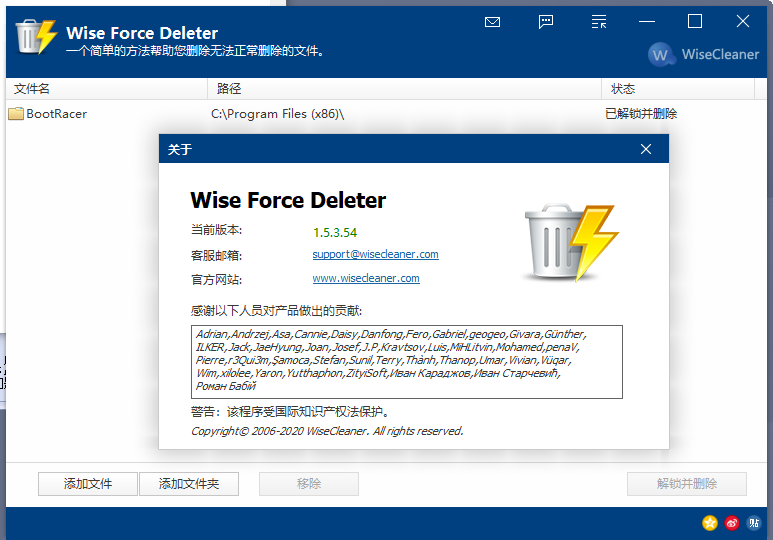









































網友評論